
Lesley Fowler
0
2019
179
Svi volimo uredne RSS hake, zar ne? Pa, evo nekoliko zanimljivih načina korištenja Google RSS feeda vijesti. Mnogi od nas MakeUseOf čitatelji oduševljavaju čitatelje Google Vijesti jer je to jednostavan način da vidite novinske članke iz novina širom svijeta, grupirane po temama i također s grupnim naslovima. No, ne znaju svi da Google News nudi širok izbor RSS feeda kojima možete upravljati pomoću pojmova za pretraživanje i drugih korisnih modifikatora.
Ako naučite više o ovim RSS feedovima i uključite nekoliko zanimljivih trikova za prikazivanje i čitanje ovih RSS feeda, možete biti na vrhu svih najboljih vijesti što je lakše moguće. Kako je to korisno?
Izrada RSS feeda vijesti
Stvaranje generičkih i specifičnih RSS feeda s vijestima prilično je lagan zadatak.
1. Pronađite svoj željeni RSS vijest Google News
Vjerojatno ste već postavili Google vijesti da prikazuju lokalne vijesti na željenom jeziku. Pri dnu stranice s vijestima vidjet ćete RSS vezu. Ova će vam veza pružiti osnovni RSS feed za Google Vijesti, uključujući vaše odabrane lokalne vijesti i jezik. Pretplatite se na ovo ako vam je drago da imate puno novih ažuriranja.
Za mene dobivam: http://news.google.com/news?pz=1&cf=all&ned=uk&hl=en&output=rss
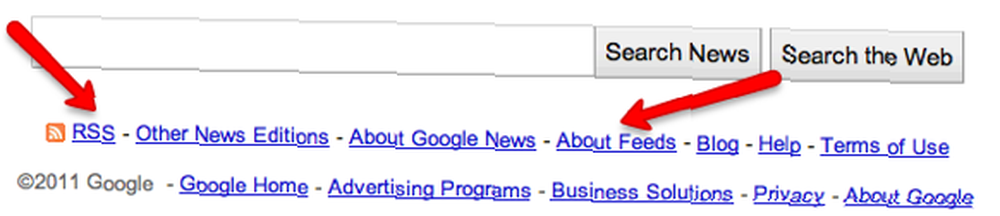
2. Pronađite RSS feedove za Google News Topics
Također se pri dnu stranice Google vijesti nalazi poveznica na “O feedovima“, koji prikazuje razne teme vijesti i RSS sažetke da biste se pretplatili na njih.
Na primjer, Sci-Tech je: http://news.google.com/news?ned=us&topic=t&output=rss
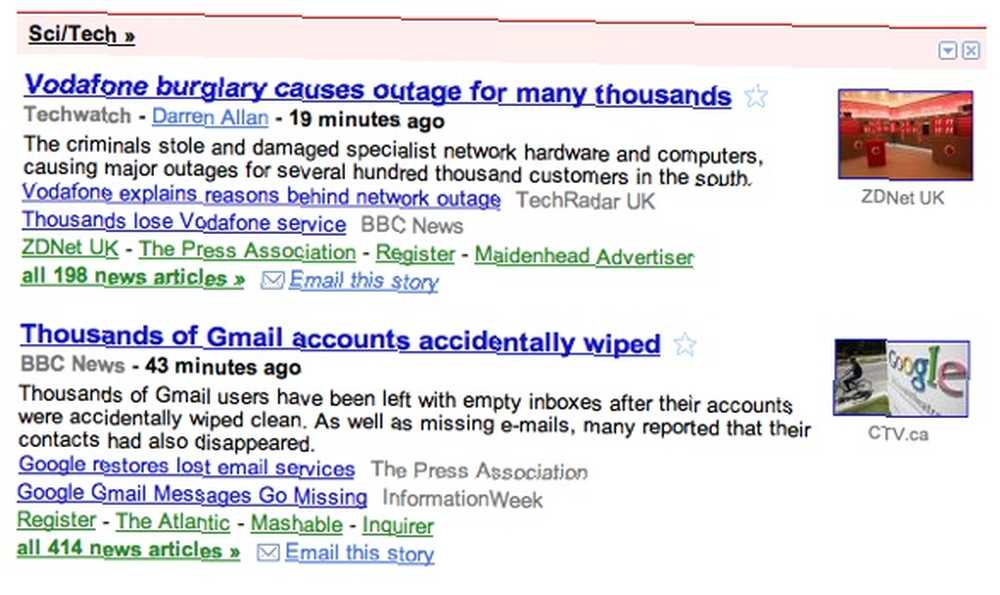
3. Napravite RSS feed za Google News Search
Na vrhu Google Vijesti nalazi se svima poznata traka za pretraživanje. Uključite svoj pojam za pretraživanje (koristeći uobičajeno oblikovanje Google pretraživanja) i bit će vam predstavljene vijesti o toj temi. Pri dnu stranice možete vidjeti vezu RSS gdje možete kopirati RSS URL ili se pretplatiti na svoj feed.
Na primjer, osnovno traženje vijesti “Lemur”: http://news.google.com/news?q=lemurs&output=rss
Vijest za traženje “Lemur” s mojim preferiranim postavkama: http://news.google.com/news?pz=1&cf=all&ned=uk&hl=en&q=lemur&cf=all&output=rss
4. Promijenite svoje RSS feedove
U prethodnim primjerima možete vidjeti topic = t je tech, dok je q = lemur vaš pojam za pretraživanje. Možete promijeniti ned = us u ned = uk ako želite rezultate iz Velike Britanije, plus možete dodati hl = hr ako želite rezultate samo na engleskom. Budući da su moje Google vijesti već postavljene s mojim preferiranim postavkama, pretraživanje je te postavke dodalo u feed za mene.
Ili ručno uredite vezu s feedom ili koristite Googleove napredne značajke za pretraživanje kako biste dodali više parametara pretraživanja u svoje vijesti.
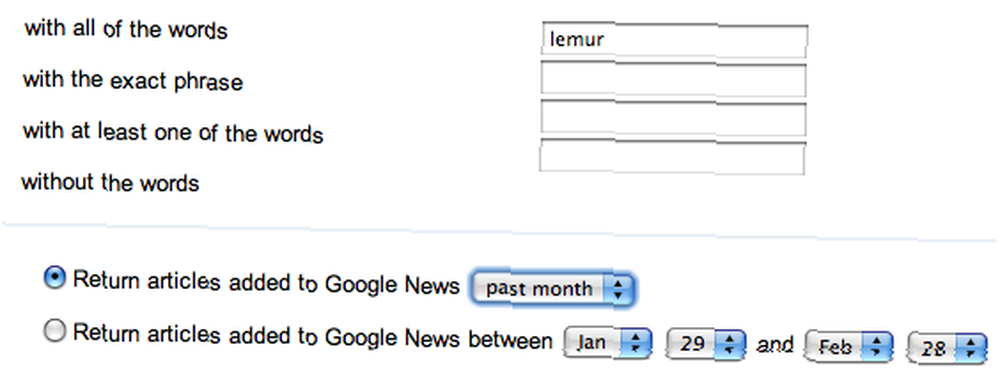
Na primjer, ograničavanje pretraživanja na zadnji mjesec daje nam: http://news.google.com/news?pz=1&cf=all&ned=uk&hl=en&as_scoring=r&as_maxm=2&q=lemur&as_qdr=m&as_drrb=q
& As_mind = 29 & as_minm = 1 cf = sve & as_maxd = 28 i izlaz = RSS
Ako želite još više precizirati svoj feed, razmislite o korištenju nečega poput Yahoo cijevi Kako urediti postojeće RSS feedove s Yahoo! Kako urediti postojeće RSS feedove s Yahoo! cijevi .
Što učiniti s RSS feedovima vijesti?
Kada znate ove trikove, postoji mnogo sjajnih ideja za upotrebu ovih feedova. Možda će vam ovi scenariji pomoći da smislite nešto što možete koristiti.
- Apple ste fanatik i željeli biste prikazivati vijesti o Apple proizvodima i Steveu Jobsu na bočnoj traci bloga.
- Student ste i željeli biste vidjeti naslove o novim dostignućima u medicini kad god je to moguće.
- Profesionalni ste tehničar i želite osigurati da ne propustite nijedan naslov vijesti o tehničkim vijestima.
- Vi ste specijalist za lemur i želite da se naslovi lemura prikazuju pri vrhu kad god posjetite Google News.
- Trenutno ste vrlo zainteresirani za politiku Bliskog Istoka i želite biti obaviješteni o svim ažuriranjima e-poštom.
Prikazivanje i čitanje RSS sažetka Google Vijesti
Sada kada znate kako stvoriti sve ove sjajne feedove vijesti i znate što želite pratiti, možda biste željeli znati tri trikove o prikazivanju i čitanju RSS feeda.
1. Dodajte pojam za pretraživanje kao element Google vijesti
Nakon pretraživanja u Google vijestima, na dnu stranice postoji opcija na “Izradite vlastiti prilagođeni odjeljak za SEARCHTERM“. Kliknite to i dodat će vam pretraživanje u vaš svakodnevni izgled Google Vijesti.

Ako želite preurediti stranicu, kliknite na “Uredi stranicu” i odlučite gdje želite da se vaš pojam za pretraživanje prikazuje.
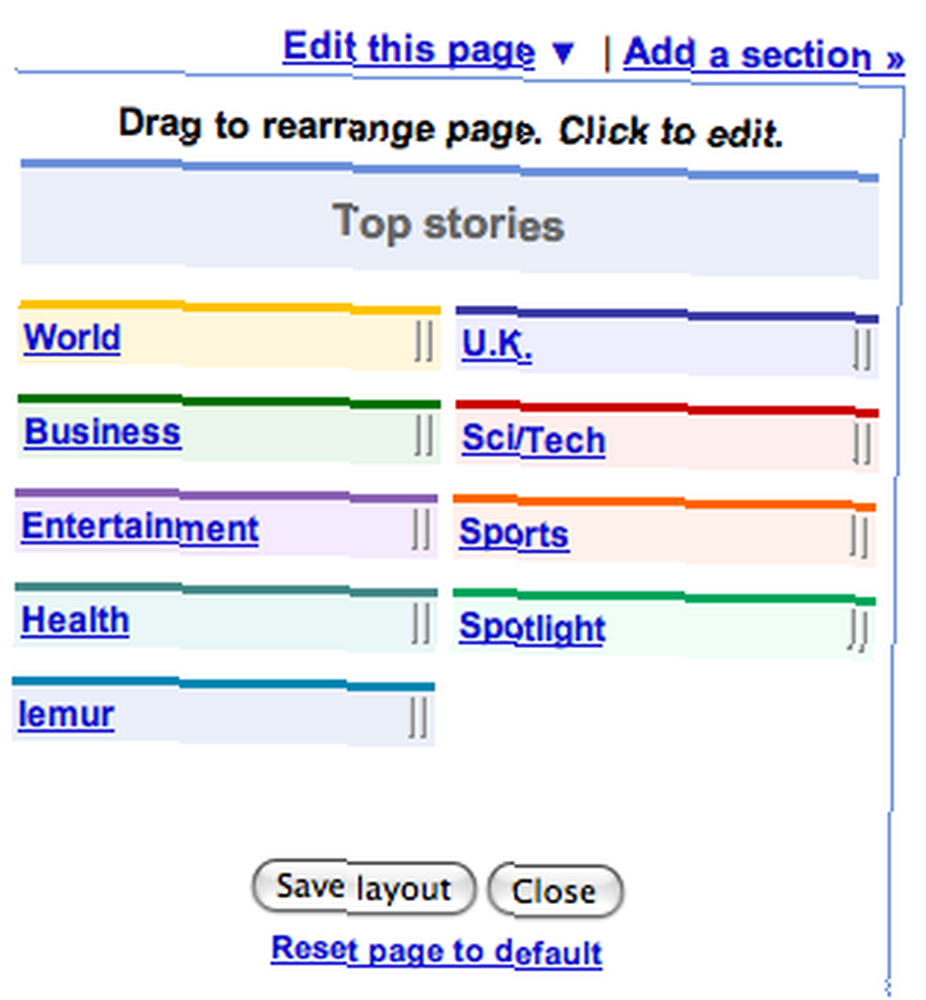
2. Izradite Google upozorenja
Ako je važno da ne propustite ažuriranja vijesti, pokušajte stvoriti Google upozorenje za svoje pretraživanje. Pri dnu stranice za pretraživanje vijesti kliknite na “Kreirajte upozorenje e-poštom za SEARCHTERM“. Odaberite koliko često želite da se upozorenje šalje i želite li da se šalje na e-poštu ili kao RSS feed.
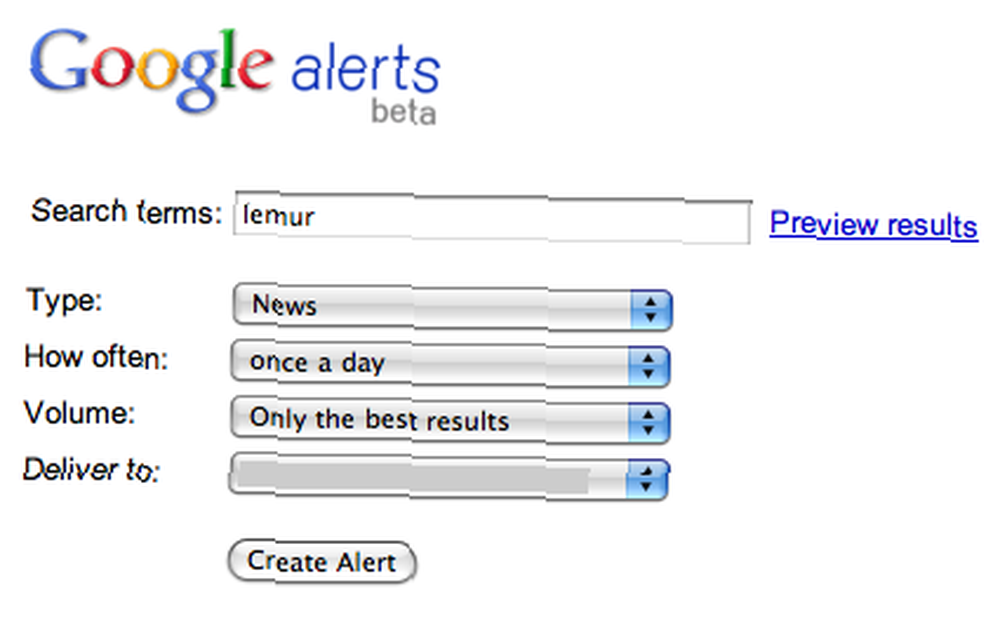
3. NewsShow za vaše web mjesto
Google će vam omogućiti da prikazujete Google News na svojoj web stranici, sve dok se pridržavate strogih pravila. Najlakši način da osigurate da se pridržavate pravila je korištenje Google NewsShow za stvaranje widgeta. Možete ga prilagoditi ako želite pomoću čarobnjaka [NO LONGER WORKS] Google NewsShow.
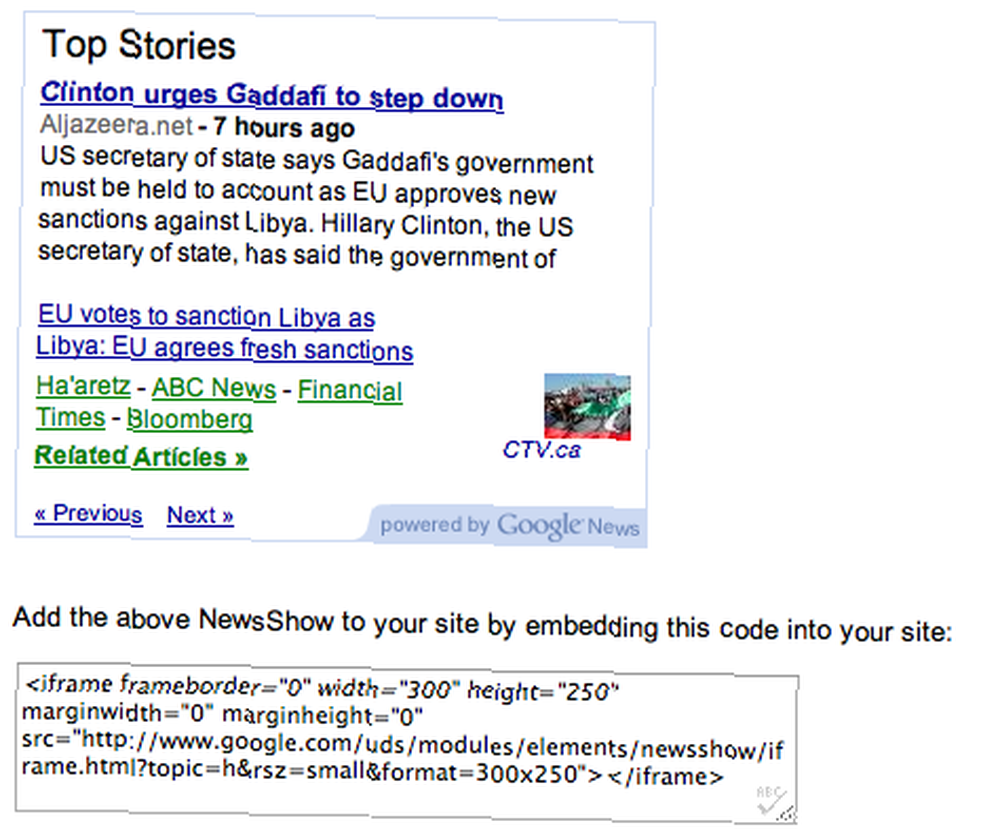
4. Dodajte feedove vijesti u Google Reader
Ako uvrstite svoje RSS sažetke u Google Reader, možete ih koristiti svim vrstama alata, uključujući proširenja u stilu časopisa, poput Feedly 3 Sjajna načina za čitanje feedova Google Reader-a 3 Velika načina za čitanje feeda Google Reader-a. .
5. Čitajte svoje feedove vijesti na Netvibesu (ili drugoj početnoj stranici)
Ljepota Netvibesa Kako potpuno upravljati svojim životom na mreži Korištenjem Netvibesa Kako potpuno upravljati svojim životom na mreži koristeći Netvibes je to što možete stvoriti stranice posvećene određenim temama, tako da ako proučavate određenu temu, možete dodati svoje feedove vijesti specifične za tu temu i osigurati da budete u tijeku dok studirate.
Recite nam što radite sa svojim RSS feedovima na Google News
Znamo da postoji bezbroj drugih načina korištenja RSS feedova vijesti, pa nam u komentarima javite što radite s njima!











